Cum se convertesc fișiere video sau audio utilizând Wondershare UniConverter
Probleme Comune / / August 05, 2021
ROM personalizat | CyanogenMod | Aplicații Android | Actualizare firmware | MiUi | ROM toate stocurile Lineage OS |
Wondershare este numele pe care trebuie să-l întâlnești dacă ai fost vreodată în editare video. dar nu doar editare video, audio și convertor, această companie din Shenzhen și-a făcut un nume prin lansarea de aplicații ușor de utilizat, de la aplicații de birou precum PDFelement la aplicații utilitare precum dr.fone, Creator DVD, și Recoverit Pro. Wondershare Filmora este în continuare cea mai bună aplicație de editare video pentru începători, care a ușurat mult editarea video. Realizarea unui conținut video bun este la fel de importantă ca și disponibilitatea acestuia pe toate platformele. Formatul în care v-ați exportat videoclipul poate funcționa sau nu pe un anumit canal de distribuție sau pe un dispozitiv sau dimensiunea fișierului de ieșire este prea mare. În astfel de cazuri, un convertor video este util. Utilizarea unui convertor video poate deveni un pic frustrant uneori când trebuie să parcurgeți ghiduri și tutoriale pentru a afla cum să efectuați chiar și unele sarcini de bază în interiorul convertorului video. Dar, ca întotdeauna, Wondershare este aici pentru a salva cu convertorul video ușor de utilizat și rapid numit UniConverter.
Wondershare UniConverter poate fi utilizat pentru a converti atât fișiere video, cât și fișiere audio în oricare dintre cele peste 1000 de formate disponibile. Iată un ghid rapid pentru conversia fișierelor audio și video folosind Wondershare UniConverter:
CONVERTIZAȚI FIȘIERE VIDEO ÎN ORICE FORMAT (MP4, Web, AVI și multe altele):
- Deschide Aplicația Wondershare UniConverter. Veți fi întâmpinat cu o UI minimă. Asigurați-vă că verificați în stânga că vă aflați în secțiunea Convertor video.

- Aici aveți două opțiuni, fie puteți face clic pe butonul + Adăugare fișiere pentru a adăuga fișierul video, fie pur și simplu puteți glisa și plasa fișierul în interiorul aplicației.

- Acum veți putea să vă vedeți fișierul în spațiul de lucru după ce a fost încărcat. Veți putea vedea detalii precum formatul, dimensiunea și rezoluția sursei și a țintei.
-
Schimbare formatul de ieșire dorit individual dacă ar trebui să obțineți o altă țintă.
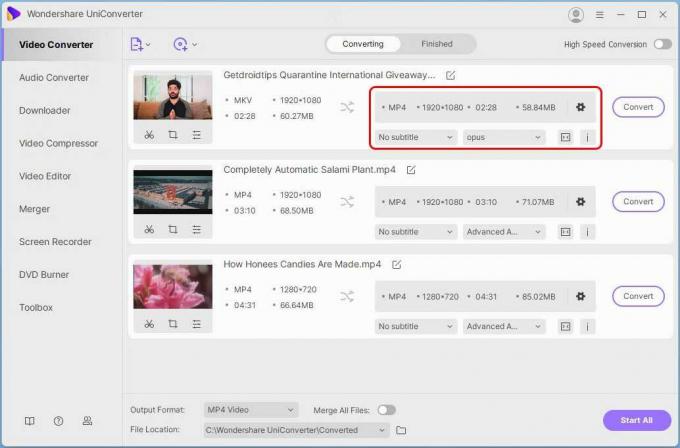
-
Veți vedea o casetă care apare, în fila video selectați formatul video dorit și rezoluția pentru fișierul dvs.
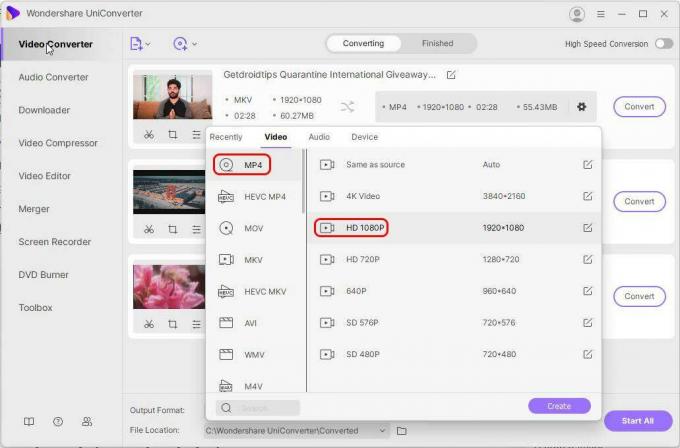
- Și după aceea faceți clic pe Convert, așteptați finalizarea procesului și ați terminat.
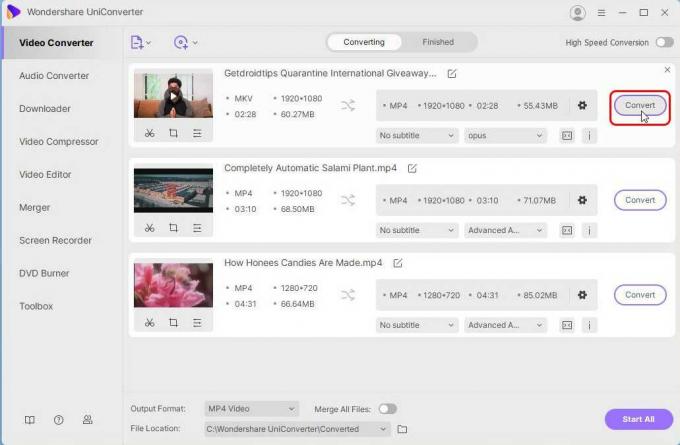
CONVERTIZAȚI FIȘIERE AUDIO ÎN ORICE FORMAT (Mp3, WAV, M4A și multe altele):
- Deschide Aplicația Wondershare UniConverter. Aici asigurați-vă că verificați în stânga că vă aflați în secțiunea Convertor audio.

- Faceți clic pe + Adăugare fișiere și răsfoiți și selectați fișierul audio pe care doriți să îl convertiți sau puteți pur și simplu să glisați și să fixați fișierul în spațiul de lucru.

- Acum veți putea să vă vedeți fișierul în spațiul de lucru după ce a fost încărcat. Veți putea vedea detalii precum formatul, dimensiunea și rata de biți a sursei și a țintei.
-
Schimbare formatul de ieșire dorit individual dacă ar trebui să obțineți o altă țintă.

- Veți vedea o casetă care apare, în fila audio selectați formatul audio dorit și calitatea fișierului dvs.

- Acum trebuie doar să faceți clic pe convert, așteptați finalizarea procesului și ați terminat.

Acesta este cât de ușor este să folosiți Wondershare UniConverter. Există, de asemenea, o versiune online a Wondershare UniConverter pe care o puteți verifica la media.io. Aplicațiile Wondershare au fost întotdeauna atât de prietenoase pentru începători și ușor de utilizat, iar UniConverter nu face excepție. Versiunea gratuită a UniConverter nu vă oferă toate caracteristicile. Planuri Wondershare UniConverter au un preț destul de scăzut și, dacă sunteți student, poate merge până la 7,96 USD și este disponibilă și o probă gratuită.

![Cum se instalează stoc ROM pe Oysters Pacific E [Fișier firmware / Unbrick]](/f/569a15c788e41ec6ae1405f97f2ba87c.jpg?width=288&height=384)

